Enhver bruker som har en Android mobil vil vite at spesialiteten til Googles operativsystem er tilpasning. Du kan endre størrelsen på ikonene, bakgrunnsbildet, varslingene, ringetonen og til og med, for å be om mer, smarttelefonens egen lansering. Og det som er klart er at du også kan bytt tastatur installert som standard på telefonen din for alle andre du laster ned fra Play Store, og det er det vi skal gjøre i dag med Samsung Galaxy.
Tastaturet er etter all sannsynlighet den applikasjonen eller programvaren vi bruker mest i løpet av dagen på enhver telefon. Og ja, dette verktøyet er fortsatt en applikasjon som er installert som standard i operativsystemet, i utgangspunktet fordi det er viktig for mobilbruk. Av denne grunn skal vi se hvordan vi kan endre den for enhver annen app vi laster ned fra Google Play som Gboard eller Swiftkey, to av de mest verdsatte.
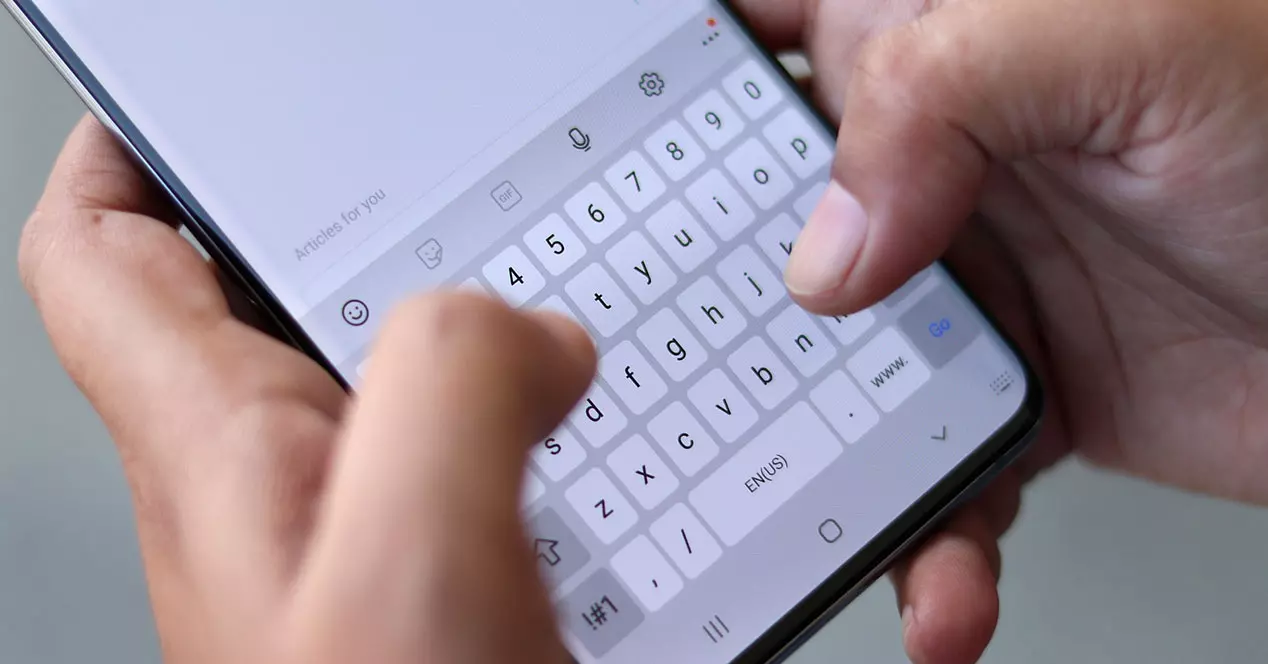
Siden den er en av de mest brukte programvarene på telefonen, er det naturlig at brukere ønsker å bruke det perfekte verktøyet til deres disposisjon. Hvis du er en Samsung bruker og du ønsker å komme bort fra standarden tastatur av merket, er det på tide for deg å følge trinnene som vi skal forklare deg.
Hvordan sette opp et nytt tastatur på Samsung
Det første vi må ta hensyn til og vi må vite er hvordan vi bytter tastaturet. Selv om vi i de neste avsnittene vil se noen anbefalte alternativer som vi kan installere i Ett brukergrensesnitt, må vi først vite hvordan vi skal gå fra den ene til den andre. Du bør også huske på at vi kan endre så mange ganger vi vil: en dag kan du bruke Samsung-tastaturet og en annen dag kan du bytte til et av alternativene til Samsung som vi vil forklare nedenfor.
Endre tekstinntastingssystemet på mobilen må du følge en vei gjennom telefoninnstillingene. Det er raskt og enkelt, det vil bare ta oss noen få minutter å gjøre det... Trinnene er som følger:
- Åpne innstillingsappen på mobiltelefonen
- Naviger til menyen Generell telefonadministrasjon
- Se etter alternativet "Velg språk og skriving"
- I denne menyen finner du alternativene og velger "Skjermtastatur"
- Her må du klikke deg videre "Standard tastatur"
- Velg den du vil ha blant alle de som er lastet ned til din Samsung-mobil
Som du kan se på bildet kan vi velge mellom alle de vi har installert og endre dem når vi vil.
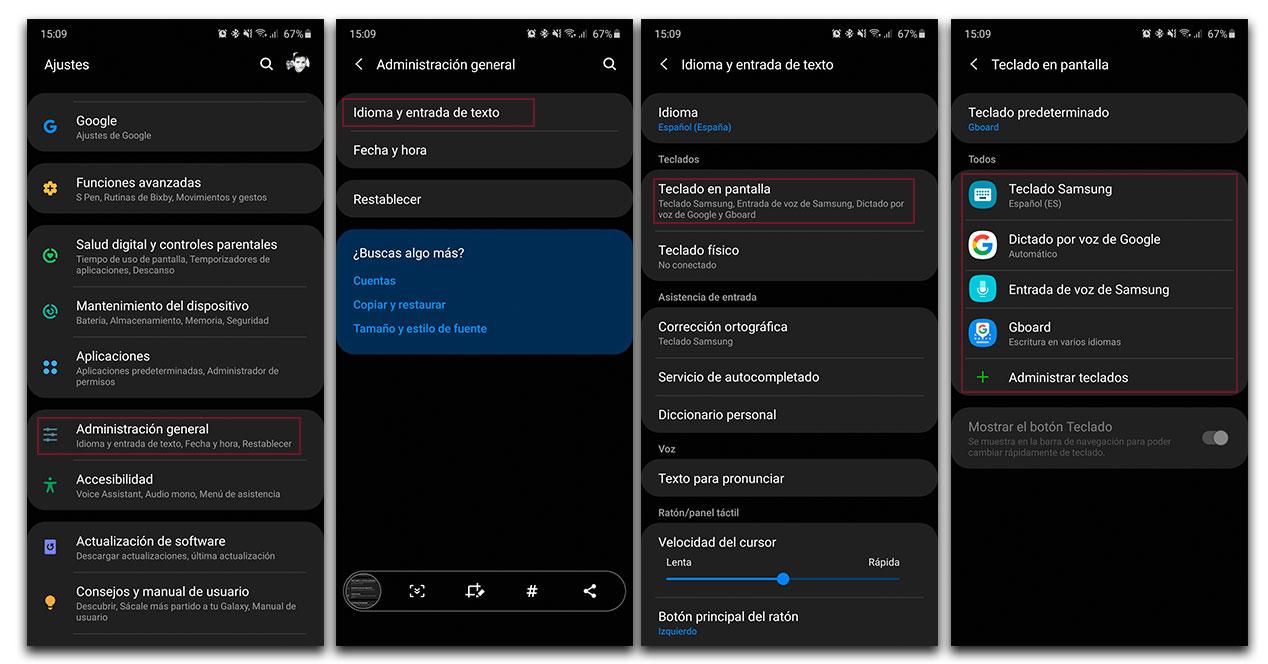
Nå som din nytt Samsung Galaxy-tastatur er valgt, kan du få tilgang til appens innstillinger ved å gå tilbake til skjermtastatursiden og merke av for den du har satt som standard. Å erstatte standardtastaturet på en Galaxy med en hvilken som helst app lastet ned fra Play Store er faktisk ganske enkelt når du vet hvor du skal se i Samsung-innstillingene dine . Nå må du bare prøve de forskjellige alternativene som er tilgjengelige i telefonens appbutikk og gå videre til å bruke den som best passer dine behov.
I tilfelle vi ble lei av å se på den nye tastaturappen vi nettopp installerte. Prosessen er identisk med den forrige, og vi må ganske enkelt gjøre den samme prosessen, men velg Samsung-tastaturet. Det vil bare være å følge de samme trinnene som vi ga tidligere, men i stedet for å etablere det nye alternativet, vil vi velge programvaren som vi hadde som standard. For å gjøre det klarere, må vi gå til Innstillinger, deretter gå inn i menyen Generell administrasjon> velg Språk og tekstinntasting> Skjermtastatur > velg alternativet som tilbys av selskapet, så det vises med navnet Samsung . Og på denne måten kan du gå tilbake til den forrige applikasjonen som vi tidligere hadde på smarttelefonen.
Last ned nye tastaturer for Samsung
For å starte prosessen trenger vi tastaturet vi vil bruke, ingen smarttelefon kommer med mer enn én installert, og derfor vil det være viktig at vi går til Google Play for å laste ned et annet verktøy fra denne butikken som oppfyller alt vi leter etter i denne programvaren. Blant de mest populære finner vi uten tvil, Gboard or SwiftKey . Vi kan velge en for funksjonalitet, farger som er slående for oss eller fordi estetikken er mer attraktiv for oss enn den som er standard på Samsung-mobiler.
Gboard, Googles tastatur
Et av de beste tastaturene vi kan ha på en mobiltelefon. Gboard tillater oss alle slags verktøy og funksjoner og er et gratis tastatur som er kompatibelt med Samsung-telefoner. Et av de beste alternativene hvis du leter etter et komfortabelt tastaturprogram som gir oss alle alternativer og fasiliteter for å skrive i enhver applikasjon. Blant funksjonene som Gboard har finner vi muligheten for å endre fargene, språket, sende GIF-er og emojier fra tastaturet, sende klistremerker og mye mer.
Selv om stilen og tilpasningen av tastaturet er noe veldig viktig, kan vi ikke miste av syne muligheten for å legge til alternativer, fjerne dem eller endre andre seksjoner. I Google Gboard-tastaturet har vi mange muligheter å lage hver detalj på tastaturet etter vår smak. Vi kan konfigurere det som vi vil og det finnes verktøy som: utvide taster, endre tastaturtema, vise rask tilgang til emojier, se forslag til emojier, aktivere eller deaktivere alternativer som vibrasjon eller lyd ved tastetrykk, konfigurere forsinkelser i trykking eller til og med aktiver staverettelser eller diktering...

En annen av de interessante funksjonene den tilbyr oss er å skrive ved å skyve. Vi trenger ikke å trykke én etter én, men vi vil gli fingeren fra tast til tast for å lage ord og hele fraser til vi slipper når vi kommer til den siste bokstaven. Det kan være noe mer komplisert i begynnelsen, men enkelt når vi blir vant til det.
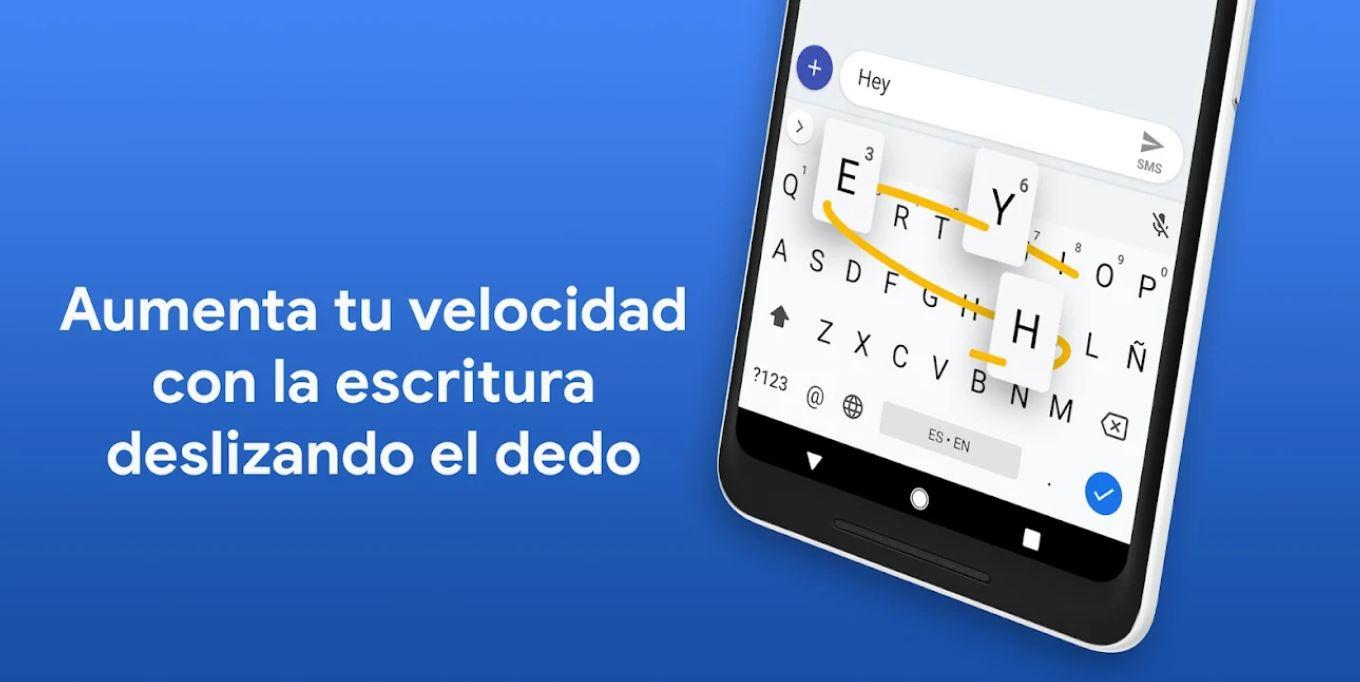
SwiftKey
En annen av de mest interessante og beste alternativene for å endre tastaturet på Samsung er å bruke Swiftkey, et av de klassiske tastaturene for Android som vi kan bruke og laste ned gratis og som har millioner av brukere. De Microsoft tastaturet er et av de mest brukte og støttes av Samsung. Hvis du tror at du synes tastaturet er bedre eller du bare vil prøve det som et alternativ til de forrige, vil du også kunne tilpasse det med mange forskjellige alternativer.
Endre tastaturoppsettet er ganske enkel og rask, i tillegg til å tilby oss mange muligheter for å forbedre brukeropplevelsen. For å begynne, det vi må gjøre er å berøre de tre punktene på tastaturet og klikke på Temaer. Ved å trykke på denne knappen finner vi et galleri med temaer som er tilgjengelige for nedlasting og bruk på Microsoft-appen. Ved å bytte til din-fanen kan vi velge mellom de som vi tidligere har lastet ned, og til slutt kan vi legg bilder på mobiltastaturet ved å gå til fanen Tilpass.
Skjønt, for å fullføre ytterligere tilpasning av dette verktøyet for Samsung , kan vi også bare ved å trykke på de tre punktene, velge alternativet for å konfigurere størrelse, design eller moduser. Og til slutt inviterer vi deg til å trykke på Innstillinger-fanen igjen, som vil gi oss tilgang til en rekke funksjoner som virkelig kan hjelpe deg å endre stilen på tastaturet og fremfor alt dets funksjoner.